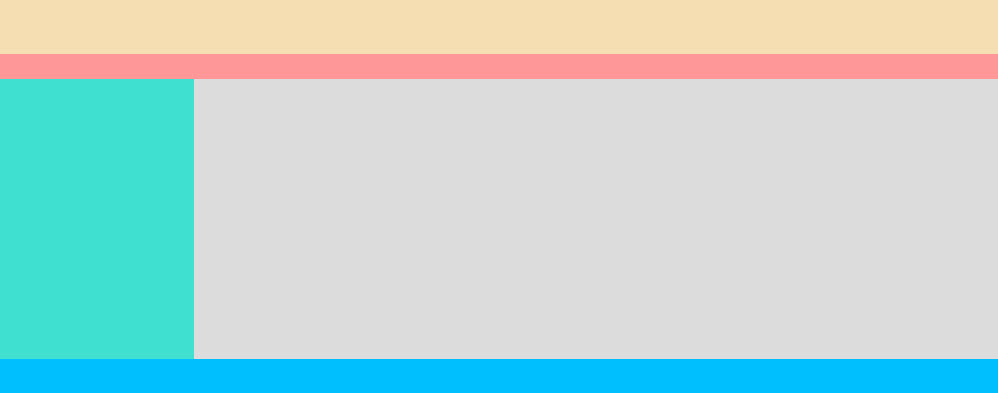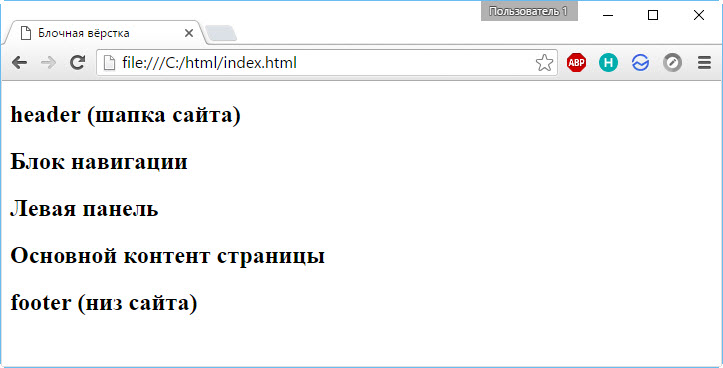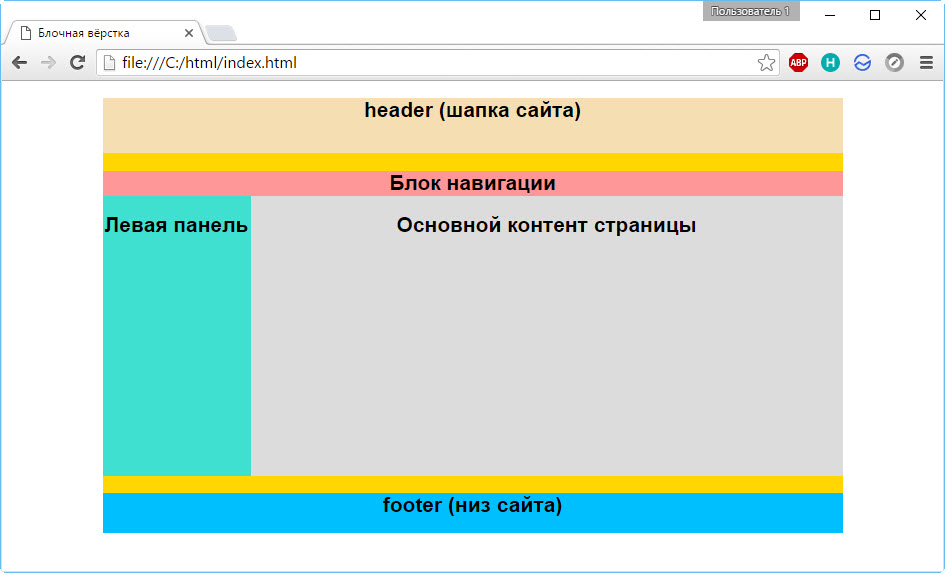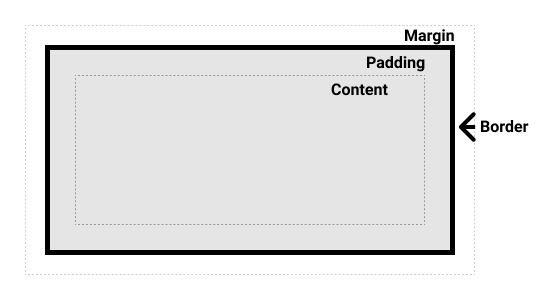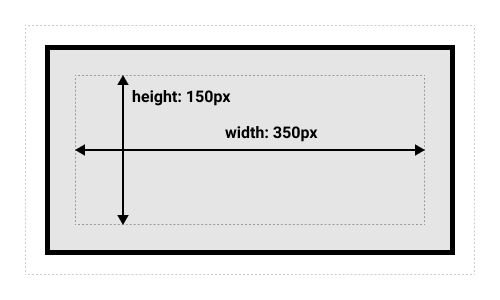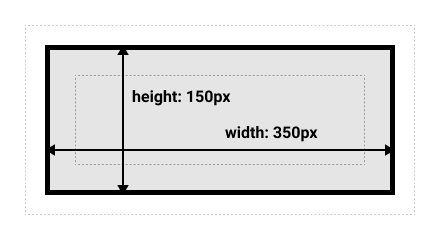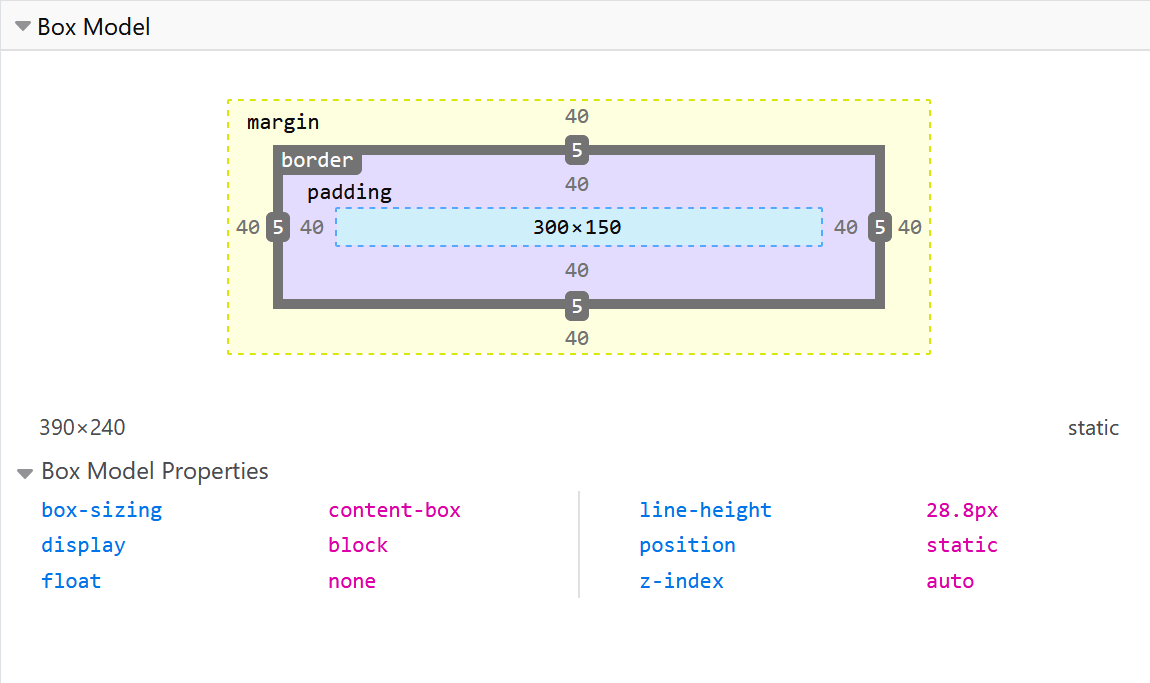что такое блок на сайте
Из чего состоит сайт, или основные структурные блоки сайта

Ниже мы рассмотрим, из чего состоит сайт, перечислим основные структурные блоки и кратко расскажем об особенностях каждого из них.
1 Шапка для сайта
Самый верхний блок часто называют шапкой сайта, либо заголовок сайта, либо хедер от англ. header. Место, в котором обычно располагается хедер — верхняя часть страницы. Ориентация хедера — альбомная.
Как правило, в данном блоке размещается
Меню сайта на рис. 1 выделено красной полоской. В меню сайта обычно входит:
В некоторых случаях хедером называют лишь графический файл (логотип сайта), размещаемый в верхней части страницы.
2 Основная область сайта (область основного контента)
Что такое контент сайта? Контент происходит от английского «content» — содержание.
Зачастую это самая большая по площади и наиболее важная для посетителей сайта часть страницы.
По названию не трудно догадаться, что в данном блоке размещается
То есть, контент сайта – это его информационное наполнение, а именно, статьи и обзоры, новости, картинки, галереи, аудио и видеоролики и т.д.
Также довольно часто в этой области размещают рекламу:
Данный факт обусловлен тем, что рекламные материалы выглядят более естественно в окружении текста (можно получить намного больше переходов по ссылке).
Ширина области основного контента может варьироваться в довольно широких пределах – тут все зависит от типа макета сайта (жесткий или резиновый). Резиновый макет позволяет менять ширину блока в зависимости от разрешения монитора, с которого пользователь просматривает сайт. Жесткий макет этого сделать не позволяет.
Если речь идет не о простом информационном, а о бизнес-сайте или об онлайн-сервисе, то в области основного контента могут быть размещены описания товаров и услуг, различные структурные модули, поля для ввода данных и т.д.
3 Сайдбар
Что такое сайдбар на сайте? Понятие «сайдбар» происходит от английского термина «sidebar», где «side» — сторона, «bar» — полоса. Обычно сайдбаром называют боковую колонку сайта, которая размещается справа или слева от области основного контента. В некоторых случаях на сайте могут располагаться сразу два сайдбара (первый — слева от основной области, а второй — справа).
Как правило, содержимое сайдбара не меняется от одной страницы сайта к другой, в отличие от содержимого области основного контента. Поэтому в сайдбаре обычно размешают блоки со ссылками, а также важную служебную информацию. Если говорить более конкретно, то в сайдбар часто вставляют
Ширина сайдбара, как правило, четко фиксирована и не зависит от типа макета сайта.
4 Футер сайта (или подвал)
Слово «Футер» (или подвал) произошло от англ. «Footer». Обычно футером называют область сайта, которая расположена в самом низу (под всеми остальными блоками). По аналогии с хедером (шапкой сайта), футер также имеет альбомную ориентацию, то есть, он продольно вытянут. Ширина футера также может меняться в зависимости от разрешения монитора пользователя (конечно, если макет является резиновым).
В подвале сайта могут быть размещены рекламные ссылки, копирайты (свидетельство авторства), ссылки на разработчиков движка или создателей шаблона сайта. Кроме того, довольно часто в футере сайта дублируют главное или второстепенное меню. Это делается для улучшения навигации (после прокрутки вниз пользователю не нужно будет возвращаться к верхней части страницы для того, чтобы воспользоваться меню). Правда, выше, на рис. 1 главное меню (в виде красной полосы) НЕ продублировано в подвале сайта.
5 Фон сайта (фоновая область)
Как правило, фоновая область сайта не занята никакими элементами (является полностью свободной). Размер фоновой области зависит от типа макета сайта. При использовании резинового макета фона может и не быть, ведь все доступное пространство страницы будет заполнено другими блоками (они будут растягиваться до самых границ). Если макет жесткий, то размеры фоновой области будут напрямую зависеть от разрешения монитора, с которого пользователь просматривает сайт.
Чем больше будет разрешение, тем больше места будет занимать фон для сайта. Фоновая область может заполняться определенным цветом (посредством CSS-атрибута background-color), а также одной большой или несколькими маленькими симметричными изображениями (которые будут равномерно заполнять собой все свободное пространство).
P.S. Интернет-грамотность по сайтам:
Блочная верстка сайта
Раньше на просторах Интернета был широко распространён табличный тип вёрстки, которому посвящена отдельная статья. Однако со временем этот подход к созданию структуры сайта устарел, и на смену ему пришла блочная вёрстка.
Отличия блочной вёрстки от табличной
Если табличная вёрстка подразумевает, что содержимое страницы находятся внутри тега , то концепция блочной вёрстки основана на активном использовании универсальных тегов
Блочная вёрстка лишена недостатков табличной — поисковыми системами она индексируется лучше, её код не такой развесистый, да и блоки
Единственный ощутимый минус блочной вёрстки — сделанные на ней сайты могут по-разному отображаться в обозревателях. Чтобы этого избежать, нужно делать вёрстку «кроссбраузерной», то есть одинаково отображаемой любым обозревателем.
Суть блочной вёрстки
В графическом редакторе создаётся макет сайта: размечается, где какая область страницы (шапка, низ, боковая панель, основной контент) будет находиться и сколько места занимать, готовятся картинки, фоны.
Каждая часть страницы помещается в свой блок
Конечный HTML-документ представляет собой набор блоков
Принципы блочной вёрстки
Первый — конечно же, повсеместное использование тега
Второе правило — принцип разделения кода, согласно которому содержимое от оформления нужно отделять. Говоря проще и ближе к нашему случаю: HTML — отдельно, CSS — отдельно (желательно в разные файлы). Такой подход делает структуру понятней. Программисту не нужно открывать CSS, дизайнеру — HTML. Все смотрят свой код и не мешают друг другу. Идеально.
Третий принцип — таблицы нужно использовать не везде, а по необходимости, при этом полностью отказываться от них так же странно, как и применять не к месту.
Пример блочной вёрстки
Но, сколько не теоретизируй, а понимать всё проще на примере.
Итак, у нас есть макет (рисунок ниже). Условный, конечно — просто разметка, ведь цель примера — как можно наглядней объяснить принцип создания блочной вёрстки. Зная базу, навести красоту и усложнить макет вы сможете и сами, а я лучше не буду перегружать пример.
Согласно макету, страница сайта будет содержать пять блоков: «шапку», навигационное меню, боковую панель, основной блок с контентом и «ноги».
Сначала создадим HTML-страницу: обозначим структуру, разметим её. HTML-код будет таким:
Разберём некоторые моменты.
Если открыть HTML-файл в браузере, не подключая таблицу стилей, страница будет выглядеть так.
Теперь добавим файл CSS, код которого приведён ниже.
С помощью стилей мы последовательно оформляем содержимое тега и всех находящихся внутри контейнеров с помощью ранее изученных правил.
#clear запрещает обтекание элемента слева и справа. Если убрать это правило, вёрстка «поедет» и низ сайта перестанет корректно отображаться.
CSS творит чудеса, и с ним наша HTML-страница примет уже совсем другой вид.
Вот и весь смысл блочной структуры. Дальше можно только наполнять сайт содержимым и усложнять оформление, но делаться это будет всё равно по изложенному выше принципу. Также посмотрите статью про вёрстку сайта из PSD макета, там эти принципы показаны более наглядно.
Полезные ссылки:
Свойства блочной модели CSS. Объяснение с примерами
Приветствую всех жителей хабравиля! Сегодня я подготовил для вас материал по основам по блочной модели CSS. Безусловно, многие из вас знают о чём идёт речь, но сегодня я постараюсь объяснить прописные истины более понятно и наглядно, что поможет вам создавать веб-сайты, с идеально подходящими друг другу элементами (с точностью до пикселя), и научит более точно использовать свойства размеров, полей, отступов и границ. Итак, всех приглашаю под кат и погнали!
Оглавление
Зачем изучать блочную модель CSS?
Блочная модель CSS состоит из свойств: box-sizing, padding и margin. Если их не использовать, то получим что-то похожее

Но если вы будете правильно использовать свойства блочной модели, ваш сайт будет выглядеть так

В этой статье мы поговорим о том, как использовать эти свойства:
Как использовать свойства блочной модели CSS
Давайте посмотрим на несколько примеров, где мы можем использовать свойства блочной модели CSS. Мы собираемся проанализировать сайт, показанный выше.
Давайте внимательнее посмотрим на навигационную панель (navbar). Вы можете заметить разницу между примером, в котором используется свойство padding, и примером, в котором его нет:


Структура блочной модели CSS
Говоря о блочной модели, стоит воспринимать её как луковицу. И эта «луковица» имеет 4 слоя:
1 слой: Content
2 слой: Padding
3 слой: Border
4 слой: Margin
1 слой блочной модели: Content
В HTML все ведет себя как ящик с контентом. Давайте вставим контент с изображением котенка.

2 слой блочной модели: Padding

3 слой блочной модели: Border
4 слой блочной модели: Margin
Следующим и последним слоем блочной модели CSS является слой полей. Он обертывает наш контент + отступ + границу следующим образом

Итак, давайте посмотрим, как эти свойства работают в проекте.
Как настроить проект
Это руководство подходит для всех, в том числе для новичков. Если вы хотите писать код, выполните следующие действия.
Откройте VS Code или Codepen.io и напишите этот код внутри тега body:
Очистите стили нашего браузера по умолчанию
Теперь давайте стилизуем наш блок
Все готово, приступим к программированию!
Свойство Padding
Но сначала давайте обсудим практическое использование свойства padding. Затем мы увидим, как использовать это свойство.
Обычно я использую отступы, чтобы оставить пространство между содержимым. Посмотрите на эту навигационную панель


Как использовать свойство padding в CSS
Ниже представлены названия четырех свойств заполнения:


Чтобы воссоздать результаты, указанные выше, напишите этот код в свой CSS:
Откроем консоль разработчика и перейдем в вычисляемый раздел:
Давайте попробуем добавить отступ только к одной стороне нашего контента (только с правой стороны):

Чтобы воссоздать результаты, указанные выше, напишите этот код в свой CSS:
Теперь откройте вычисляемый раздел в консоли разработчика
Свойство Border
Обычно вы будете использовать свойство border при создании кнопок. Вот демонстрация GIF

Обратите внимание, как появляется белая рамка вокруг кнопки, когда наводится указатель мыши на кнопку.
Как использовать свойство границы в CSS
Есть три важных параметра свойства границы:
border style: solid (сплошная линия) / dotted («точечная» линия) / dashed (пунктир)

Как я перечислил выше, существует три стиля свойства границы. В этом примере мы будем использовать пунктирный стиль:
Чтобы воссоздать приведенные выше результаты, напишите этот код в своем CSS:
Откроем консоль и посмотрим расчеты блочной модели:
Свойство Margin
Обычно я использую свойство margin, чтобы добавить отступ между моим контентом и экраном на макете рабочего стола. Посмотрите на эту гифку:

Обратите внимание, что я добавил поля к левому и правому краям веб-сайта выше
Вот еще один пример использования свойства margin:

Как использовать свойство margin в CSS
Margin имеет всего четыре свойства поля:

Давайте добавим отступ к нашему контенту. Весь наш набор смещается из-за margin, как в этом GIF:

Чтобы воссоздать приведенные выше результаты, напишите этот код в своем CSS:
Можем еще раз проверить расчеты:
Давайте попробуем добавить поле только к одной стороне нашего контента (только левой стороне):

Чтобы воссоздать результаты выше, напишите этот код в своем CSS
На консоли мы видим, что поле в 50 пикселей применено только к левой стороне
Свойство box-sizing
Это свойство определяет, как будут рассчитываться поля, отступы и границы. Есть три типа вычислений (можно называть их свойствами):
Примечание:
Мы не будем обсуждать padding-box, поскольку его поддерживает только Firefox, и он используется не очень часто.
В чем разница между content-box и border-box в CSS?
И border-box, и content-box работают одинаково. Посмотрите на эти изображения:


Итак, в чем здесь главное отличие? Разница заметна, когда мы добавляем поля, границу или отступы к нашим блокам.
Когда мы используем box-sizing: content-box, который является значением по умолчанию, он добавит поля, отступы и границы за пределами поля, например:

Вы также можете увидеть расчеты здесь:

Это означает, что все может выйти из-под контроля, и вы можете получить неожиданный результат. Это означает, что при таком подходе, будет сложно создавать адаптивные веб-сайты. Вместо этого всегда используйте свойство box-sizing: border-box.
Но когда мы используем свойство box-sizing: border-box, оно добавит поля, отступы и границы вовнутрь блока, например:

Заключение
Вот собственно и всё. Для желающих оставлю ссылку на видео-инструкцию к данному уроку от автора (Джоя Шахеба):
Блочная модель
Базовая компьютерная грамотность, установка базового ПО, базовые знания о работе с файлами, основы HTML (изучите Введение в HTML) и понимание работы CSS (изучите Введение в CSS.)
Узнать как работает блочная модель CSS, из чего она состоит и как переключиться на альтернативную модель.
Блочные и строчные элементы
В CSS мы, говоря упрощённо, имеем два типа элементов — блочные и строчные. Эти характеристики относятся к поведению блоков в контексте потока страницы и относительно других блоков на странице.
Если элемент определён как блочный, то он будет вести себя следующим образом:
Если не изменить намеренно тип отображения на строчный, то такие элементы, как заголовки (например,
, все используют block как свой внешний тип отображения по умолчанию.
Если элемент имеет тип отображения inline (строчный), то:
Экскурс: внутренний и внешний типы отображения
Здесь следует объяснить, что такое внутренние и внешние типы отображения. Как уже говорилось выше, каждый блок в CSS имеет внешний тип отображения, который определяет, блочный он или строчный.
Элементы также имеют внутренний тип отображения, который определяет расположение элементов внутри них. По умолчанию элементы внутри блока располагаются в нормальном потоке: они ведут себя так же, как и любые другие блочные или строчные элементы (как описано выше).
Примечание: Чтобы узнать больше о значениях display, и о том, как работают элементы при блочном или строчном расположении, посмотрите руководство MDN Блочное и срочное расположение (en-US).
Тем не менее, блочное и строчное расположение — это поведение web-элементов по умолчанию. Как было сказано выше, это иногда называют нормальным потоком (normal flow), потому что при отсутствии какой-либо другой инструкции элементы имеют блочное или строчное расположение.
Примеры разных типов отображения
Мы можем видеть, как строчные элементы ( inline ) ведут себя в следующем примере. Элементы в первом абзаце строчные по умолчанию и поэтому не приводят к переносу строки.
В примере вы можете заменить display: inline на display: block или display: inline-flex на display: flex для переключения между этими двумя режимами отображения.
Позже в этих уроках вы встретите такое понятие как flex-раскладка; главное, что нужно запомнить сейчас, это то, что изменение значения свойства display может изменить внешний тип отображения элемента на блочный или строчный, что меняет способ его отображения относительно других элементов в раскладке страницы.
В оставшейся части урока мы сосредоточимся на внешнем типе отображения.
Что такое блочная модель CSS?
Полностью блочная модель в CSS применяется к блочным элементам, строчные элементы используют не все свойства, определённые блочной моделью. Модель определяет, как разные части элемента — поля, рамки, отступы и содержимое — работают вместе, чтобы создать объект, который вы можете увидеть на странице. Дополнительная сложность заключается в том, что существуют стандартная и альтернативная блочные модели.
Составляющие элемента
Составляя блочный элемент в CSS мы имеем:
Рисунок ниже показывает эти слои:
Стандартная блочная модель CSS
Пространство, занимаемое нашим объектом с использованием стандартной блочной модели, на самом деле будет равно 410px в ширину (350 + 25 + 25 + 5 + 5) и 210px в высоту (150 + 25 + 25 + 5 + 5), поскольку отступы и рамки добавляются к размерам поля содержимого.
Примечание: Внешний отступ не считается в фактическом размере объекта. Конечно, он влияет на общее пространство, занимаемое объектом на странице, но только на внешнюю часть. Область элемента заканчивается на рамке — она не распространяется за нее.
Альтернативная блочная модель CSS
Вы можете подумать, что довольно неудобно добавлять рамки и отступы, чтобы получить реальный размер элемента, и окажетесь правы! По этой причине, спустя некоторое время после стандартной блочной модели, в CSS была введена альтернативная блочная модель. При использовании альтернативной модели любая ширина — это ширина видимой части элемента на странице, поэтому ширина области содержимого будет равна общей ширине минус ширина рамки и внутреннего отступа. Тот же CSS, который использовался выше, даст следующий результат (ширина = 350px, высота = 150px).
Примечание: Интересный факт — Internet Explorer по умолчанию использовал альтернативную блочную модель без доступного механизма для переключения.
Играем с блочными моделями
Примечание: вы можете найти решение этой задачи здесь.
Использование инструментов разработчика в браузере для просмотра блочных моделей
Инструменты разработчика вашего браузера могут значительно облегчить понимание блочной модели. Если вы проверите элемент в инструментах разработчика Firefox, вы можете увидеть его размер, а также внешний и внутренний отступы и рамку. Проверка элемента таким способом — отличный способ выяснить, действительно ли размер вашего блока такой, какой вы думаете!
Внешние, внутренние отступы и рамки
Давайте рассмотрим эти свойства более подробно.
Внешний отступ (margin)
Внешний отступ — это невидимое пространство вокруг вашего элемента. Оно отталкивает другие элементы от него. Внешний отступ может быть как положительным, так и отрицательным. Негативное значение может привести к перекрытию некоторых элементов страницы. Независимо от того, используете ли вы стандартную или альтернативную блочную модель, внешний отступ всегда добавляется после расчёта размера видимого блока.
В примере ниже, попробуйте изменить значение margin чтобы увидеть как блок смещается, создавая или удаляя пространство (если вводить отрицательные значения margin) между этим элементом и элементом его содержащим.
Схлопывание внешних отступов
Ключевой момент, который нужно понимать в отношении внешних отступов (margin), это концепция схлопывания. Если у вас есть два элемента, внешние отступы которых соприкасаются, и оба значения margin положительные, то эти значения будут объединены в одно, равное большему из двух значений. А если одно или оба значения отрицательны, то сумма отрицательных значений будет вычтена из общей суммы.
В примере ниже есть два абзаца. Первому абзацу задан margin-bottom 50 пикселей. У второго абзаца margin-top 30 пикселей. Отступы схлопываются так, что в результате margin между двумя блоками составляет 50 пикселей, а не сумму отдельных значений margin.
Существует ряд правил, которые определяют, когда внешние отступы схлопываются, а когда нет. Для получения подробной информации см. margin collapsing. Главное, что нужно сейчас помнить, — это то, что схлопывание отступов существует. Если вы создаёте пространство с внешними отступами и не получаете ожидаемого результата, вероятно, именно это и происходит.
Рамка
Для стилизации рамок существует большое количество различных свойств: четыре рамки, и каждая из них имеет свой стиль, ширину и цвет, которыми мы можем манипулировать.
Чтобы установить индивидуальные свойства для каждой из четырёх сторон, вы можете использовать:
Для установки ширины, стиля или цвета всех рамок используйте:
Чтобы установить ширину, стиль или цвет для каждой рамки индивидуально, вы можете использовать следующие свойства:
В примере ниже мы использовали различные сокращённые и полные способы создания рамок. Поиграйте с различными свойствами, чтобы проверить, как вы поняли принципы их работы. Информацию о различных стилях, которые вы можете использовать, можно найти на страницах MDN о свойствах рамок.
Внутренний отступ (padding)
Внутренний отступ расположен между рамкой и областью контента блока. В отличии от внешних отступов (margin), вы не можете использовать отрицательные значения для padding: они должны быть положительными или равными 0. Любой применённый к вашим элементам фон будет отображаться под областью padding, поэтому внутренний отступ обычно используется, чтобы отодвинуть контент от рамок.
Блочная модель и строчные элементы
Использование display: inline-block
Элемент с display: inline-block применяет ряд свойств блочного элемента, о которых мы уже знаем:
Проверьте свои навыки!
В этой статье мы многое рассмотрели, но получится ли у вас вспомнить самую важную информацию? Вы можете пройти дополнительные тесты, чтобы убедиться, что вы всё усвоили, прежде чем двигаться дальше — см. Проверка своих навыков: блочная модель.
Заключение
Это большая часть того, что вам нужно знать о блочной модели. Возможно, вы захотите вернуться к этому уроку в будущем, если когда-нибудь обнаружите, что не понимаете, насколько велики блоки в вашей раскладке на странице.
В следующем уроке мы рассмотрим, как можно использовать фон и рамки, чтобы сделать ваши простые блоки более интересными.